I 6 modi principali per cancellare i suggerimenti/la cronologia delle ricerche di Instagram
Pubblicato: 2023-01-02Ogni volta che cerchi qualcuno o qualcosa su Instagram, queste informazioni vengono salvate nella cronologia delle ricerche. Questo potrebbe essere sia utile che fastidioso.
Da un lato, Instagram ti offre un accesso rapido e semplice a tutte le ricerche recenti nel caso in cui tu abbia bisogno di rivisitare nuovamente quel profilo o un hashtag. D'altra parte, se ti capita di utilizzare la barra di ricerca di Instagram davanti a un amico o un collega, vedranno l'intera cronologia delle tue ricerche.
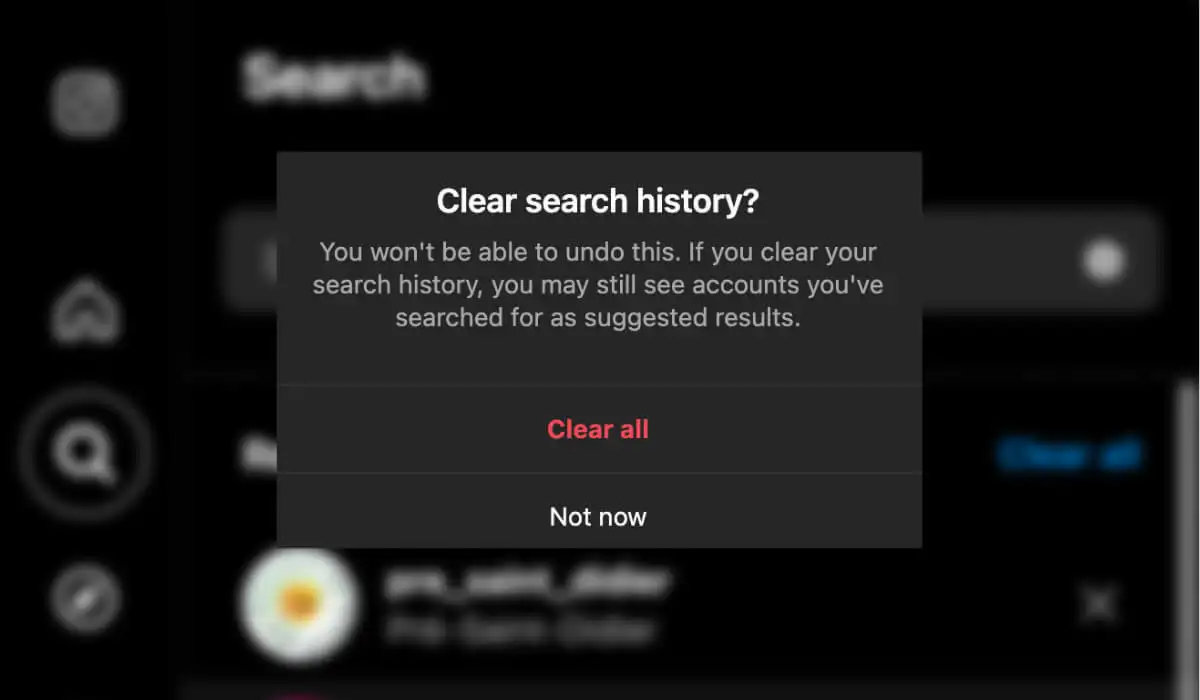
Segui questo tutorial per scoprire come cancellare i suggerimenti di ricerca di Instagram utilizzando la tua app mobile e web.
Suggerimenti di ricerca e cronologia di Instagram
La cronologia delle ricerche di Instagram comprende account, luoghi e hashtag che avevi cercato. Sulla base di questa cronologia, Instagram organizza un algoritmo per creare annunci personalizzati per te e mostrarti account e contenuti più simili.
Tuttavia, queste informazioni possono trasformarsi rapidamente in una minaccia per la tua privacy. Ad esempio, quando qualcun altro accede alla tua ricerca su Instagram e vede l'intero elenco dei profili che hai visitato di recente sull'app di Instagram.
Come cancellare la cronologia delle ricerche e i suggerimenti di Instagram
Come con qualsiasi app di social media, puoi cancellare la cronologia delle ricerche, ma non sempre eliminerà tutti i suggerimenti di ricerca di Instagram. Instagram suggerirà comunque determinati account in base alla tua attività e interazioni sull'app.
Supponiamo di voler eliminare tutti i suggerimenti di ricerca e cancellare la cronologia delle ricerche. Utilizza le seguenti tecniche per eliminare tutti i dati e la cache archiviati nell'applicazione Instagram. Le istruzioni sono le stesse per gli utenti Android e iOS.
1. Elimina un singolo suggerimento di ricerca su Instagram
Cosa succede se non vuoi cancellare l'intera cronologia delle ricerche su Instagram ma vuoi invece eliminare un singolo suggerimento di ricerca? Per rimuovere un determinato account o hashtag dalla cronologia delle ricerche di Instagram, procedi nel seguente modo.
- Apri Instagram sul tuo smartphone.
- Selezionare l' icona Cerca accanto al pulsante Home per aprire la scheda Cerca .
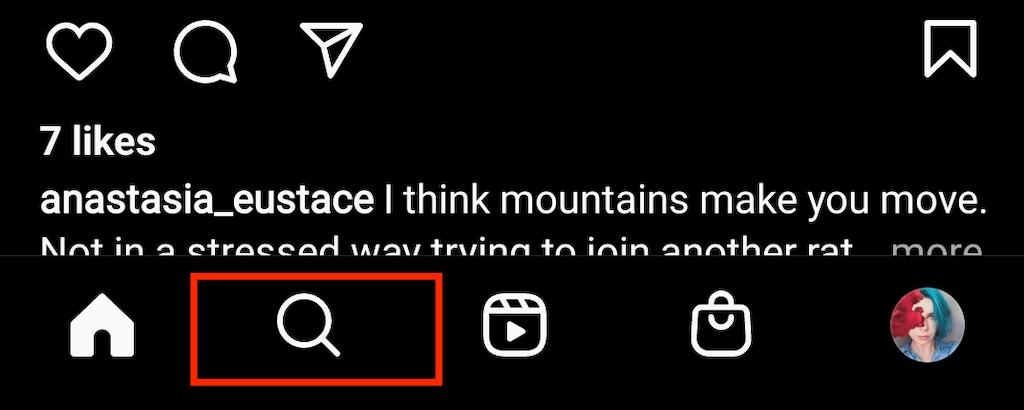
- Seleziona la barra di ricerca nella parte superiore dello schermo. Vedrai un elenco di suggerimenti recenti di Instagram.
- Selezionare Visualizza tutto nell'angolo in alto a destra per visualizzare l'intero elenco di suggerimenti.
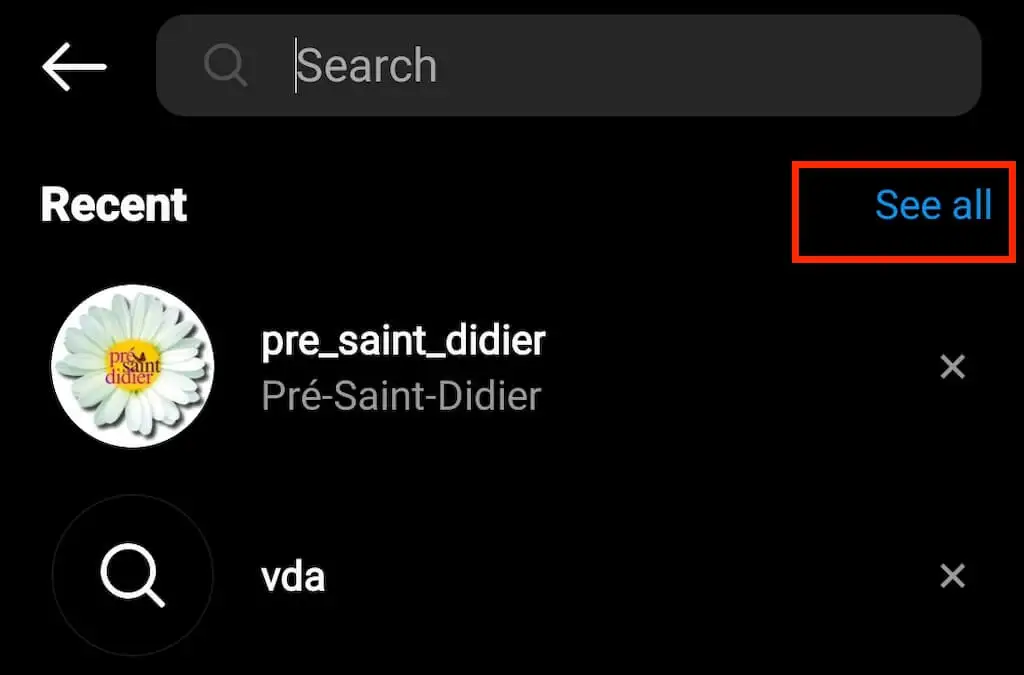
- Trova il suggerimento che desideri eliminare e seleziona l' icona X accanto ad esso per rimuoverlo dall'elenco.
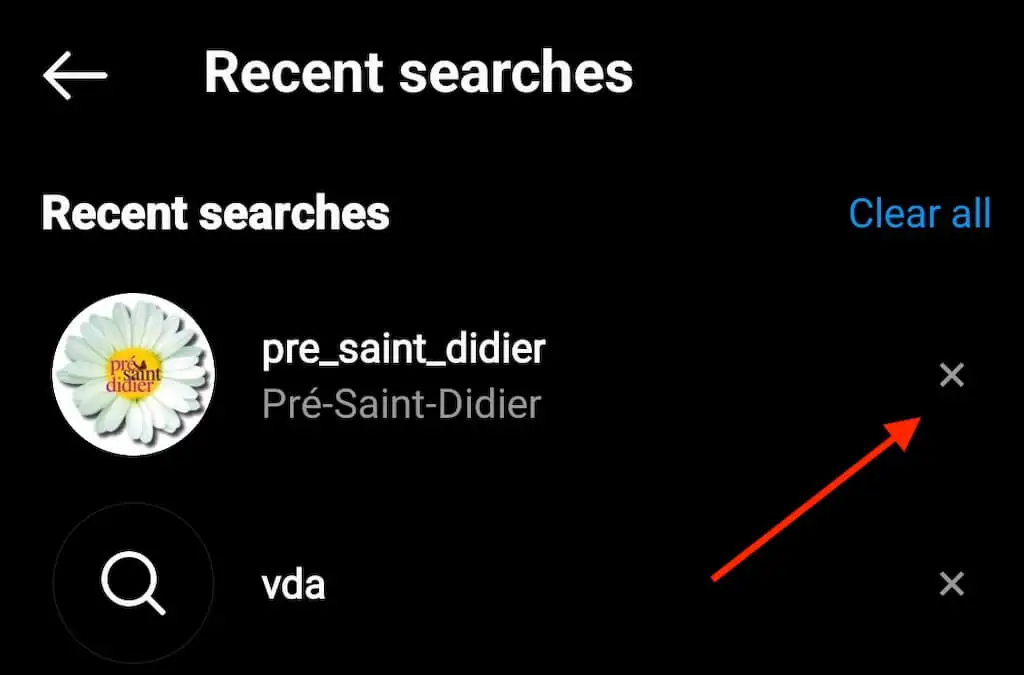
Puoi utilizzare lo stesso metodo per rimuovere più suggerimenti dalla cronologia delle ricerche di Instagram. Funziona con suggerimenti di account, nonché tag e luoghi.
2. Rimuovi l'intera cronologia delle ricerche
Se desideri cancellare tutte le ricerche precedenti dal tuo account Instagram, procedi nel seguente modo.
- Apri l'app di Instagram sul tuo smartphone.
- Seleziona l'icona del tuo profilo nell'angolo in basso a destra dello schermo per aprire la pagina del tuo profilo Instagram.
- Apri il Menu e seleziona La tua attività .
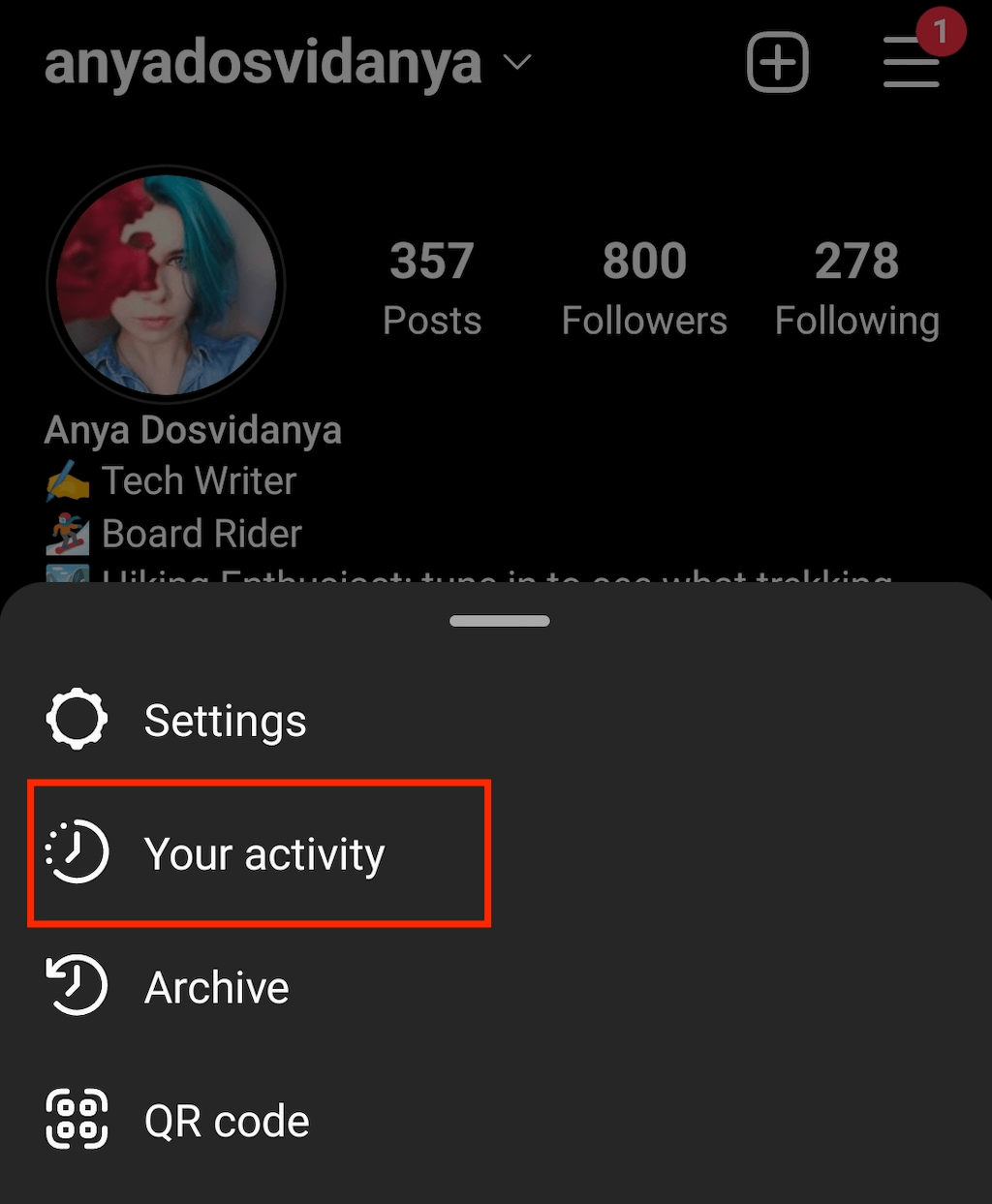
- Scorri verso il basso e seleziona Ricerche recenti . Instagram ti porterà quindi alla pagina di ricerca con un elenco di ricerche recenti.
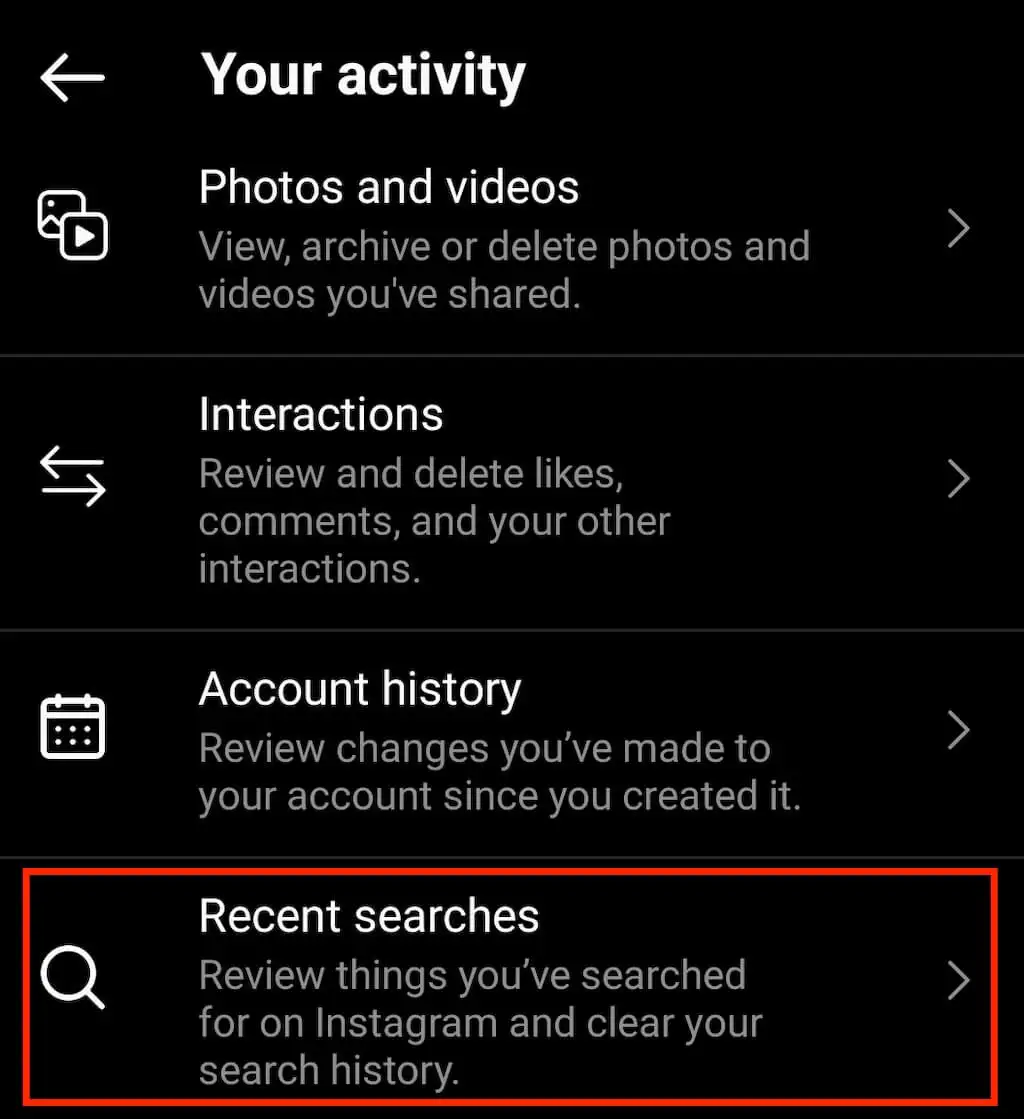
- Nell'angolo in alto a destra, seleziona Cancella tutto .
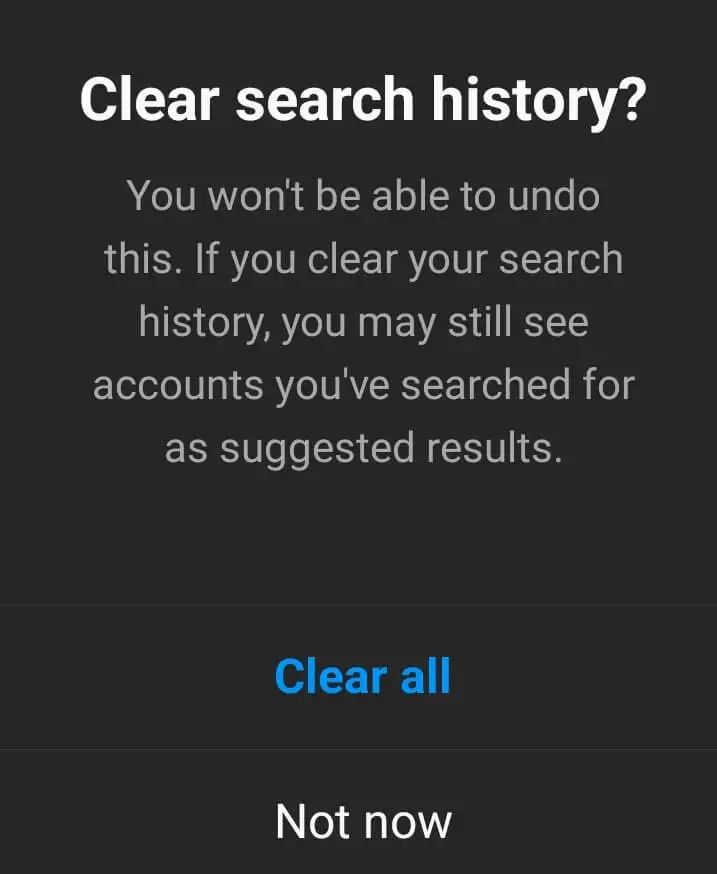
- Nel popup, seleziona Cancella tutto per confermare.
Questo svuoterà l'intera cronologia delle ricerche di Instagram.

3. Cancella i suggerimenti di ricerca sul desktop
Se preferisci navigare su Instagram sul tuo desktop, puoi anche utilizzare la versione del browser Web dell'app per cancellare i suggerimenti di ricerca. Per farlo, segui i passaggi seguenti.
- Apri Instagram web sul tuo computer.
- Dal menu a sinistra, seleziona Cerca .
- Accanto a Recenti , seleziona Cancella tutto per eliminare tutti i suggerimenti di ricerca recenti.
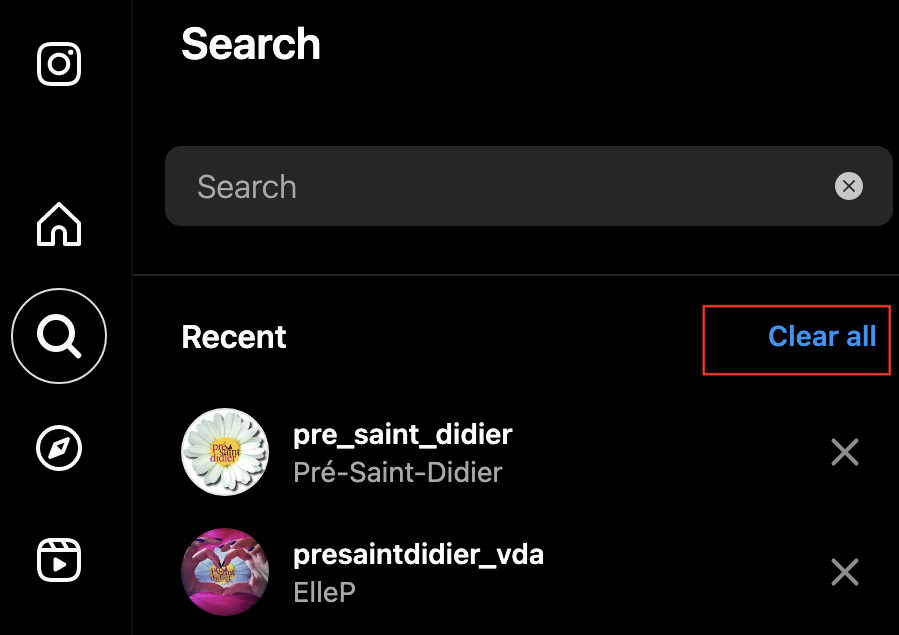
Man mano che continui a utilizzare l'app, la pagina di ricerca verrà nuovamente popolata con nuove ricerche recenti. Assicurati di cancellarli ogni tanto se non vuoi che altre persone vedano accidentalmente ciò che hai cercato di recente.
4. Blocca gli account suggeriti su Instagram
Instagram potrebbe suggerire determinati account anche dopo che li hai cancellati più volte dalla cronologia delle ricerche. Quando inizi a digitare qualcosa nella barra di ricerca, Instagram ti suggerirà immediatamente un account che avevi cercato in precedenza.
Un modo per fermare questo è bloccare questo account e quindi sbloccarlo. Vai alla pagina dell'utente e seleziona Blocca dal menu. Puoi quindi sbloccarli immediatamente. Ora quando cerchi su Instagram, l'app non ti suggerirà l'account che hai appena bloccato e sbloccato.
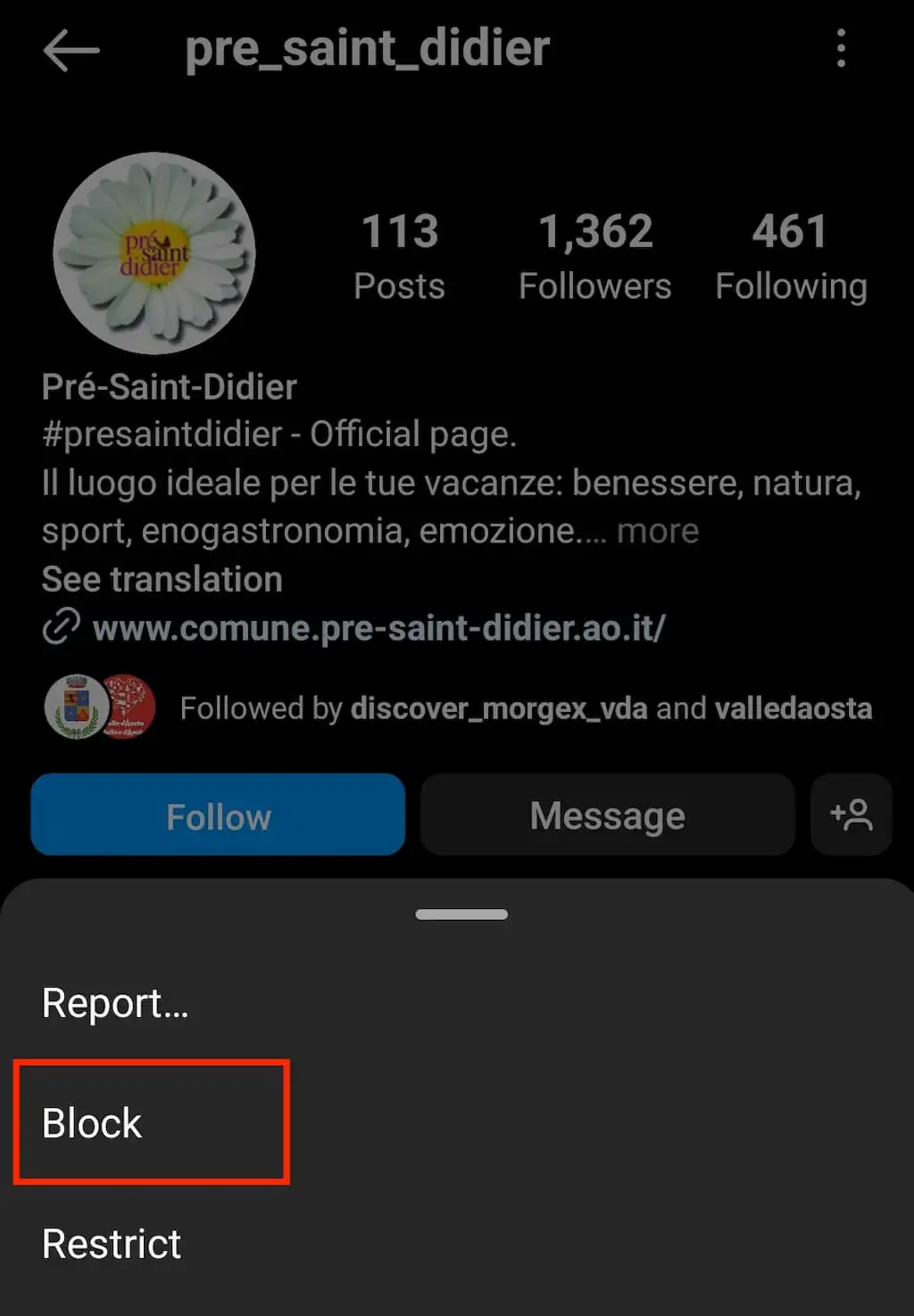
Tieni presente che questo metodo funziona solo con gli account che non segui già.
5. Cancella cache e dati di Instagram
A volte i dati e la cache archiviati da Instagram non ti consentono di rimuovere del tutto i suggerimenti di ricerca dal tuo account Instagram. Se suggerimenti di ricerca specifici riappaiono nella tua ricerca, indipendentemente dal numero di volte in cui li rimuovi, prova a cancellare i dati e la cache dell'app.
Questa tecnica è più efficace per i telefoni Android poiché puoi eliminare i dati e la cache direttamente nelle impostazioni del telefono.
Dall'elenco delle app, seleziona Instagram e scegli un'opzione per cancellare tutti i dati e la cache.
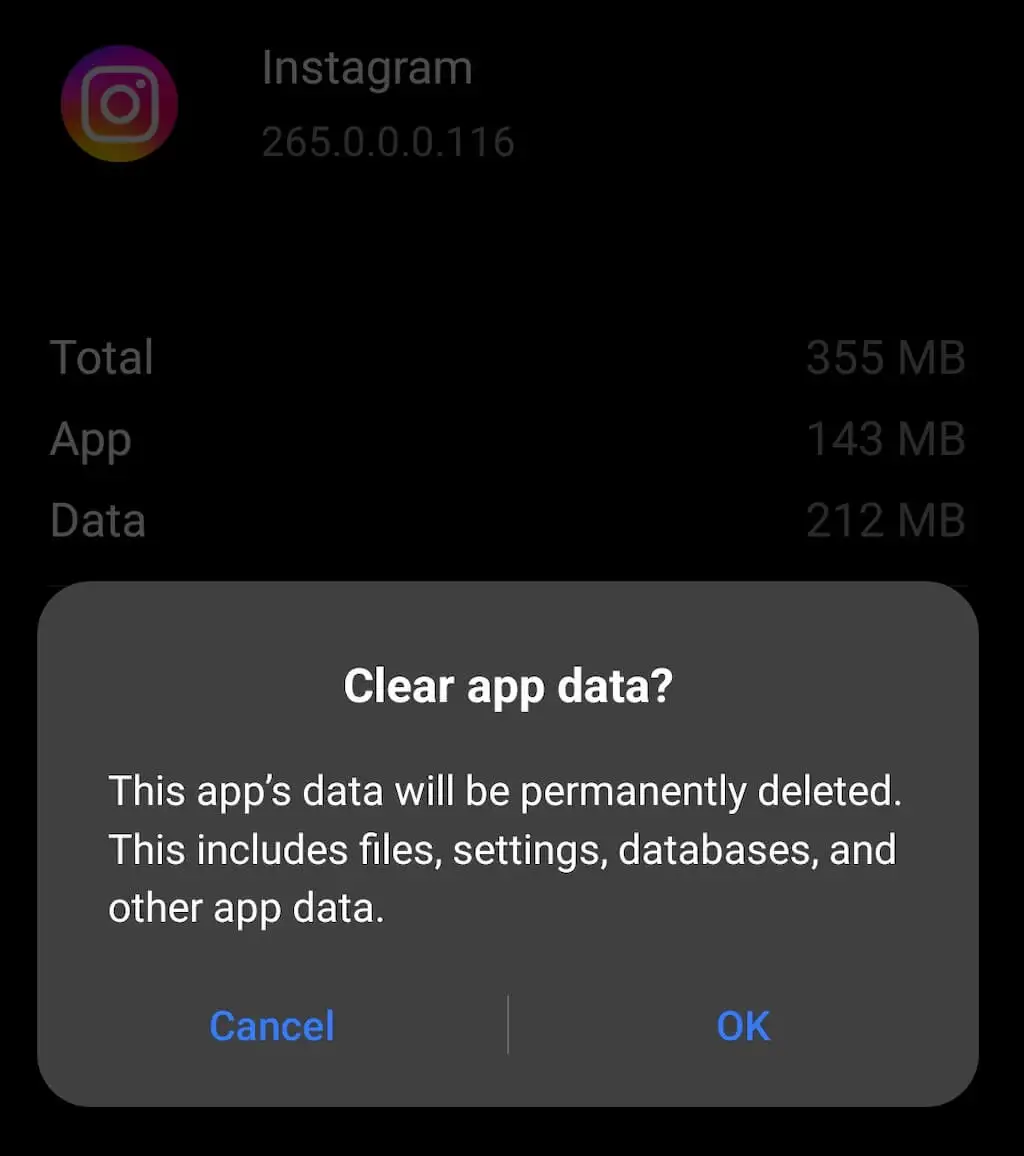
Successivamente, chiudi l'app Instagram ed eseguila di nuovo. Quindi controlla la pagina di ricerca per vedere se ha risolto il problema.
6. Reinstalla l'app Instagram
Un altro modo per rimuovere i dati e la cache è reinstallare l'app Instagram sul tuo smartphone. Se non desideri rimuovere manualmente i suggerimenti di ricerca, puoi disinstallare l'app e installare l'ultima versione dall'app store.
Per disinstallare l'app, premi a lungo sull'icona di Instagram nella schermata iniziale e seleziona Rimuovi applicazione dal dispositivo o Rimuovi .
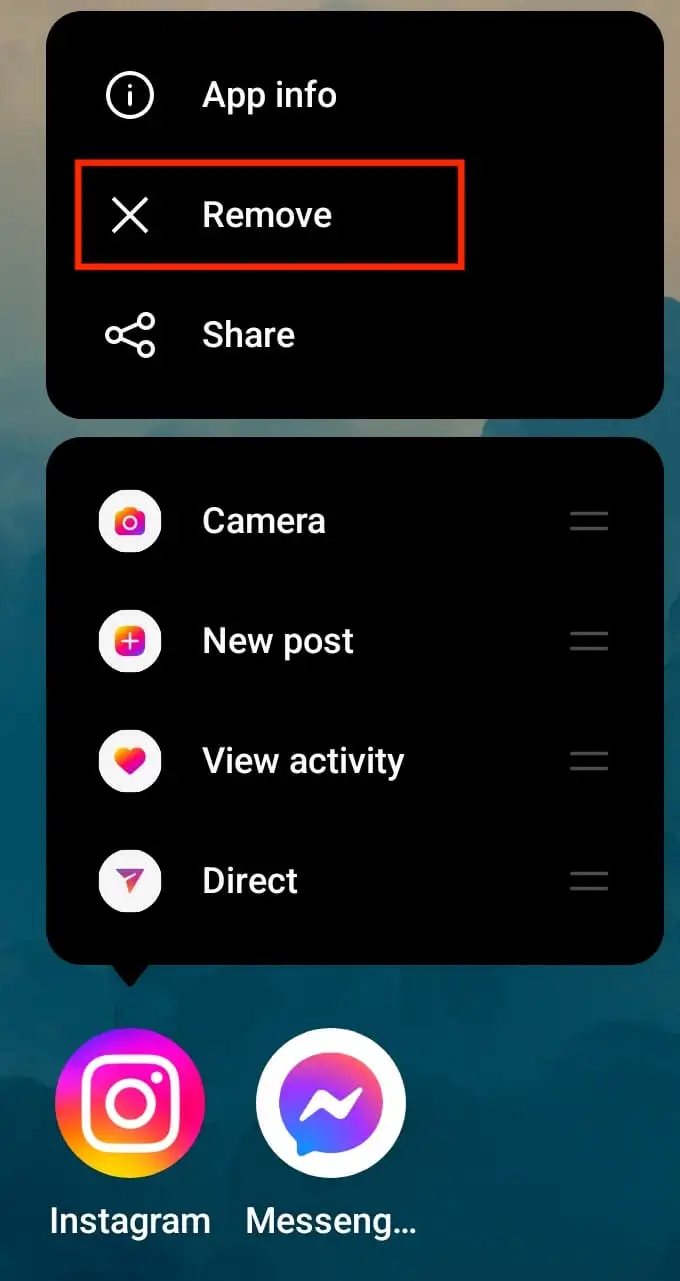
Dopo aver reinstallato l'app, accedi al tuo account e controlla la pagina di ricerca per vedere se i vecchi suggerimenti di ricerca sono scomparsi.
Tieni la tua cronologia delle ricerche su Instagram lontana da occhi indiscreti
Alcune impostazioni di Instagram possono creare confusione, soprattutto se sei un principiante. Questa guida dovrebbe aiutarti a capire come funzionano i suggerimenti di ricerca e la cronologia di Instagram e le diverse tecniche che puoi utilizzare per cancellarli ogni volta che vuoi.
